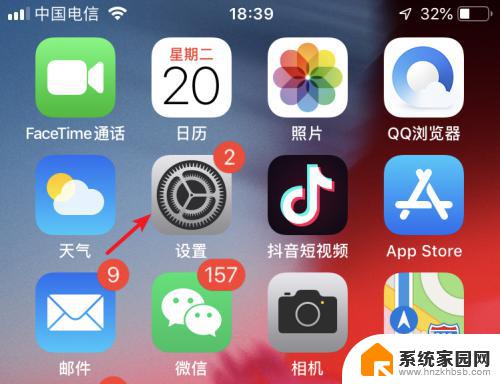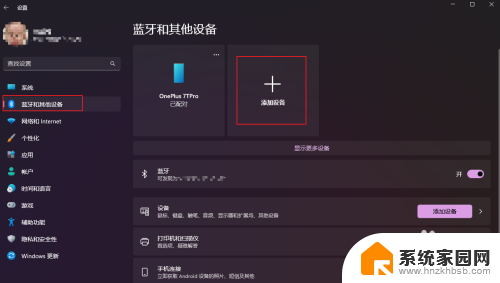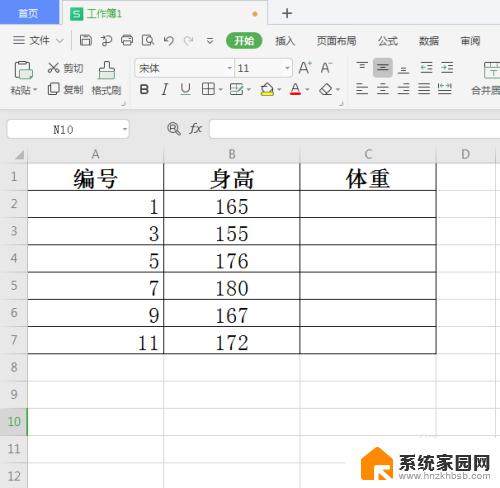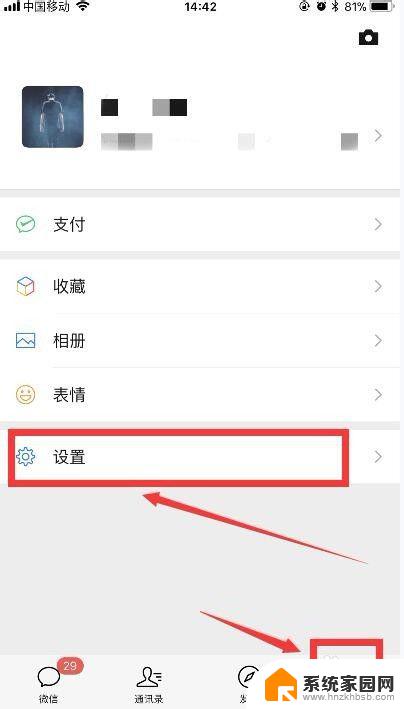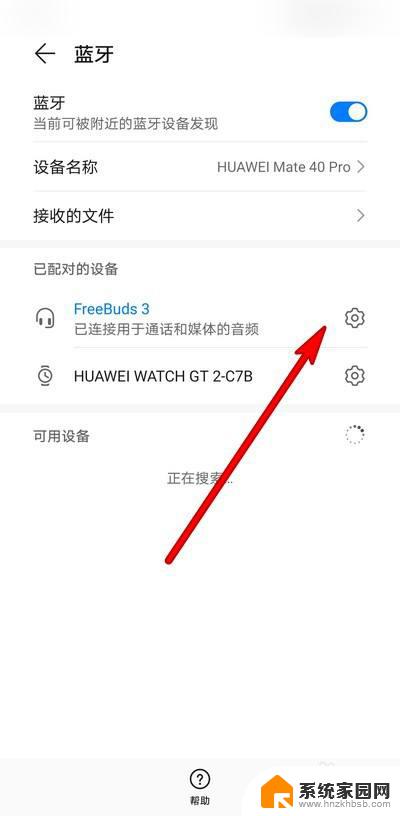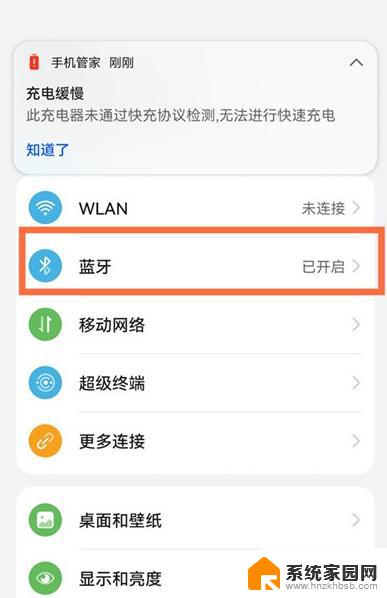如何用蓝牙从一个手机传送到另一个手机 如何通过蓝牙将手机软件传输到另一部手机
如何用蓝牙从一个手机传送到另一个手机,蓝牙技术的发展使得手机之间的无线传输变得更加便捷和高效,当我们需要将一个手机上的文件或软件传送到另一个手机时,蓝牙成为了一个理想的选择。无需任何数据线或互联网连接,只需简单地打开蓝牙功能,两台手机即可建立起稳定的连接。通过蓝牙传输手机软件不仅省去了繁琐的操作步骤,同时也提供了一种安全可靠的方式。无论是在办公场景中分享文件,还是在生活中传输照片、音乐等媒体文件,蓝牙技术都能够满足我们的需求,为我们带来更多的便利。
方法如下:
1.打开手机1界面,点击灰色齿轮状的设置图标。
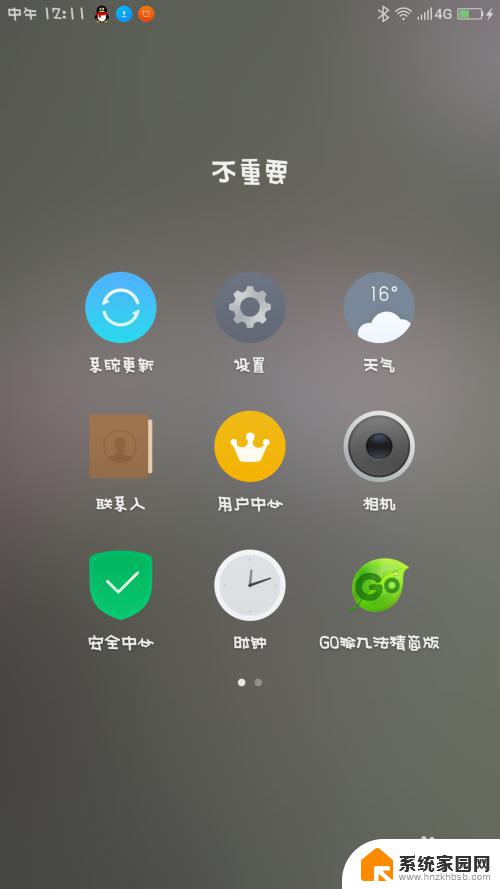
2.进入手机1的设置界面,点击蓝牙图标。
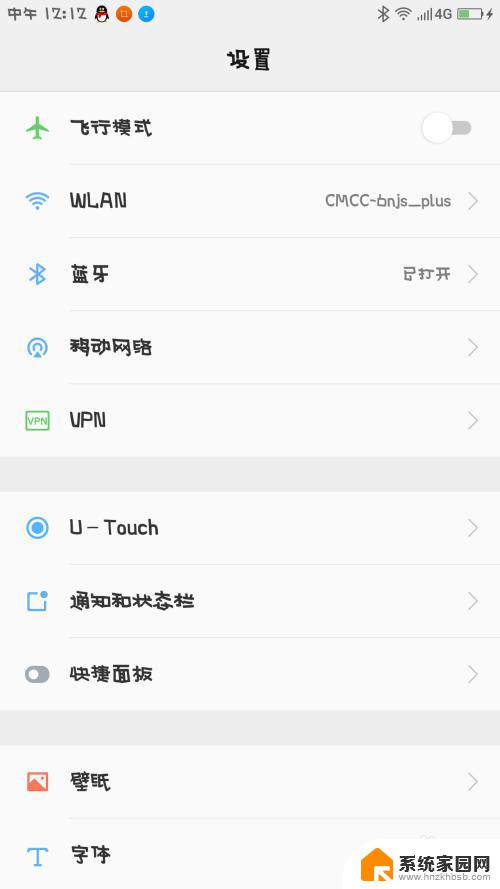
3.将手机1的蓝牙打开,开关变成绿色即可。
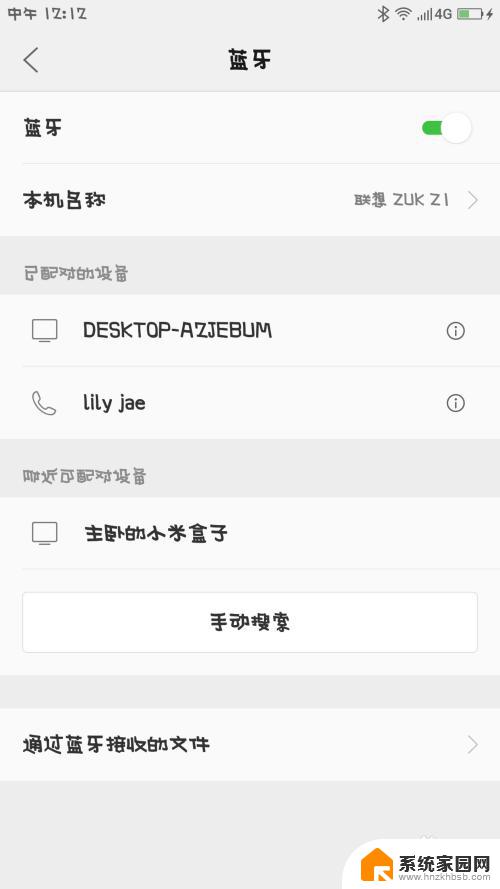
4.在手机1界面里,点击最下方的搜索图标,寻找手机2。
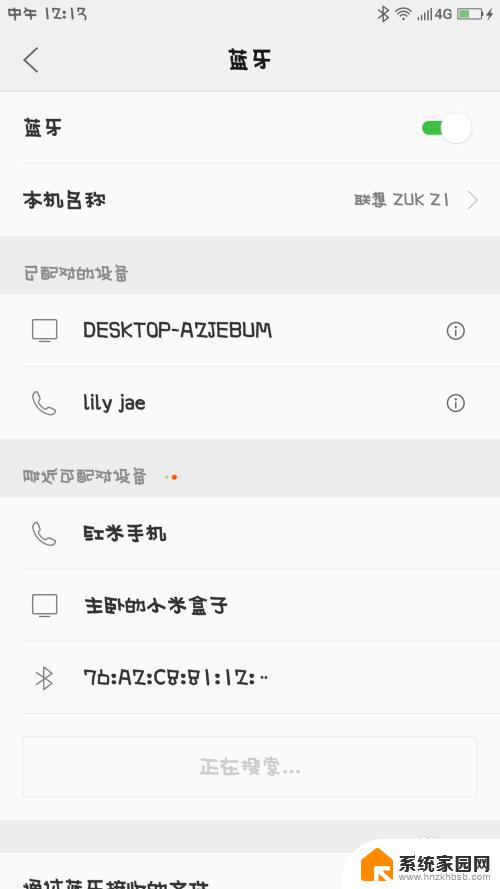
5.手机2打开,仔细观察界面,找到设置的图标,点击它。
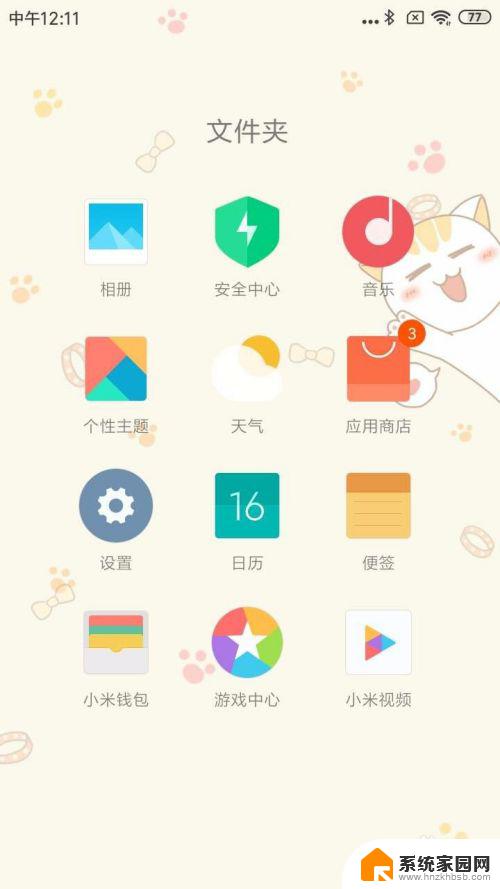
6.手机2的设置界面,仔细观察,点击蓝牙图标。
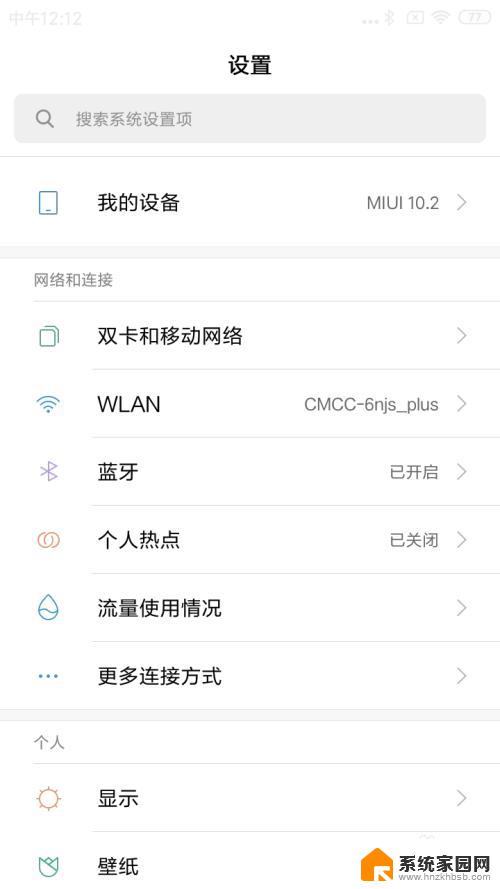
7.手机2的蓝牙界面,点击右侧的开关,将它变成蓝色。
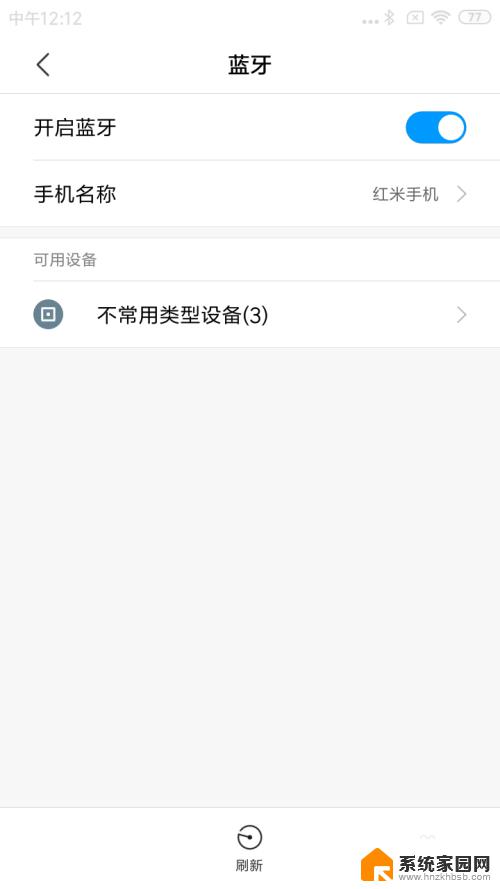
8.手机1找到手机2的名称,点击进行配对。
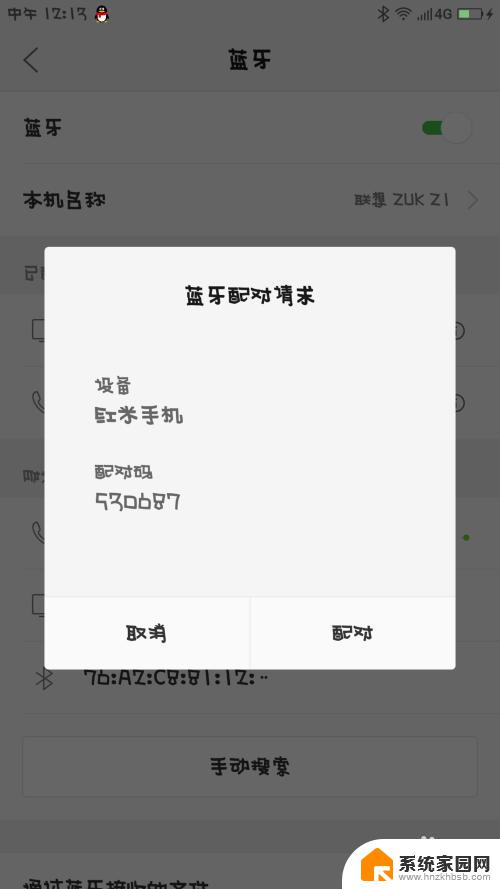
9.手机2收到手机1发来的消息,并且点击进行配对。
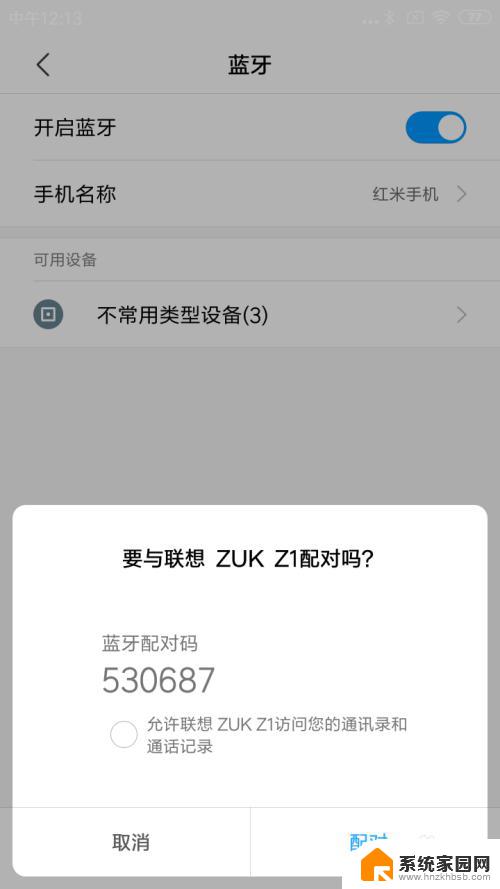
10.手机1的浏览器打开,点击最下面一排第3个文件的图标。
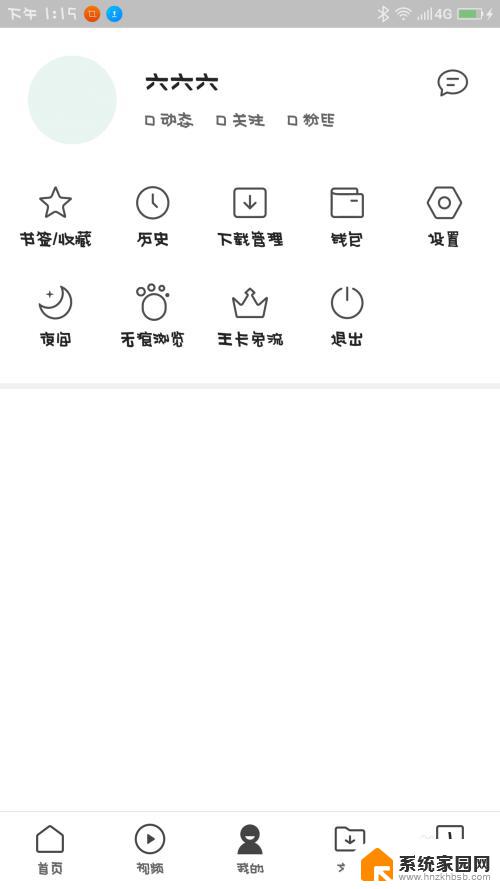
11.手机1的界面,仔细观察,点击第2排第3个安装包图标。
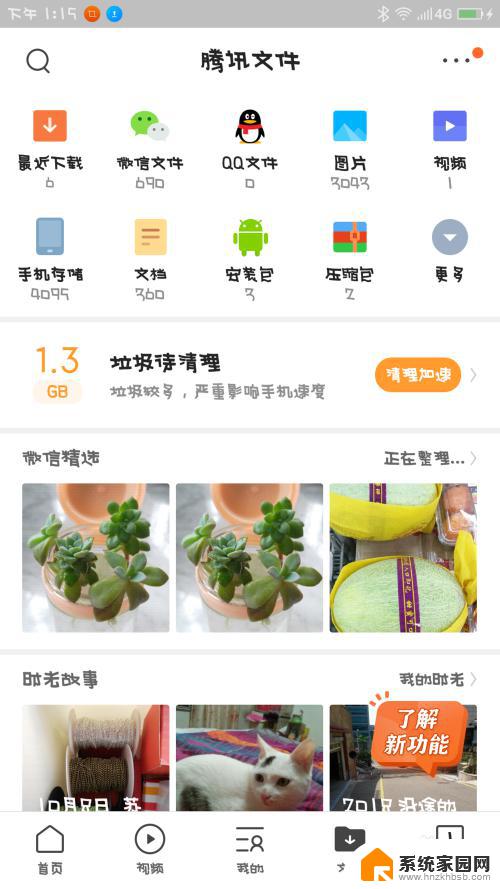
12.手机1界面跳转,手指长按住其中一个安装包。
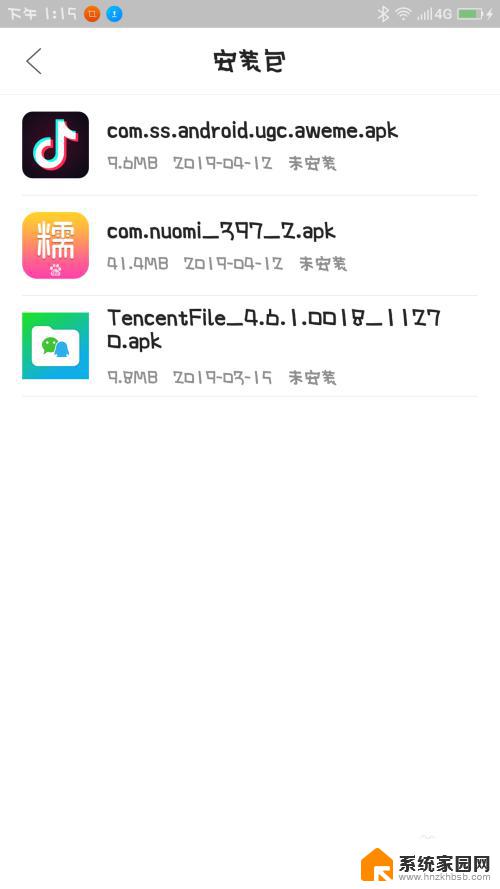
13.手机1的界面,仔细观察,选择点击蓝牙图标。
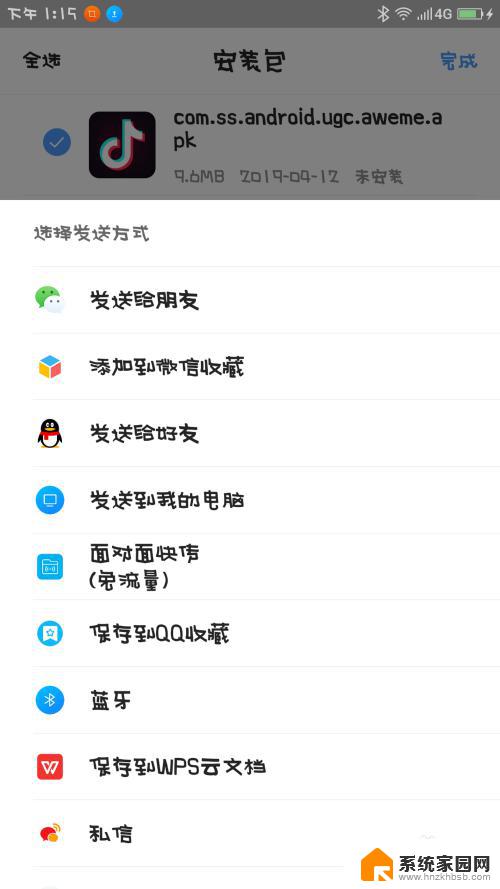
14.手机1的界面跳转,仔细观察,选择点击要发送的设备。
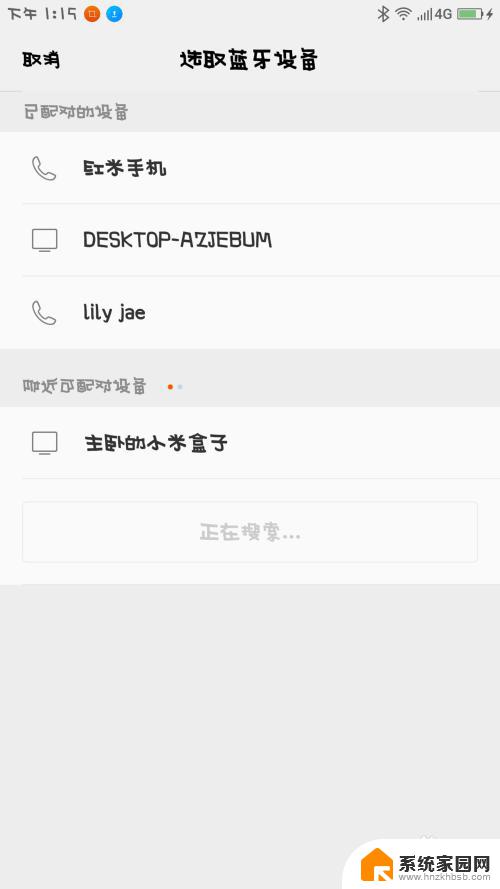
15.手机2收到指令,手指点击接收。
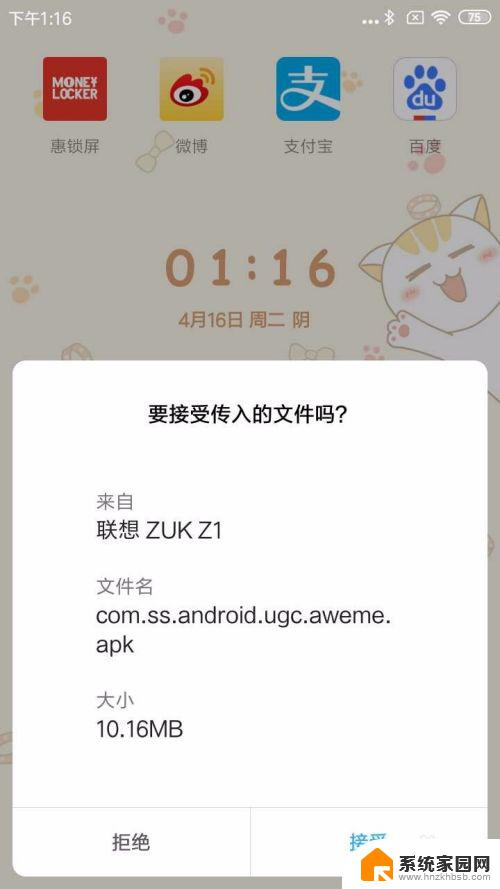
16.手机2就会开始进入文件传输,等进度条完成以后。软件就可以接收到了。
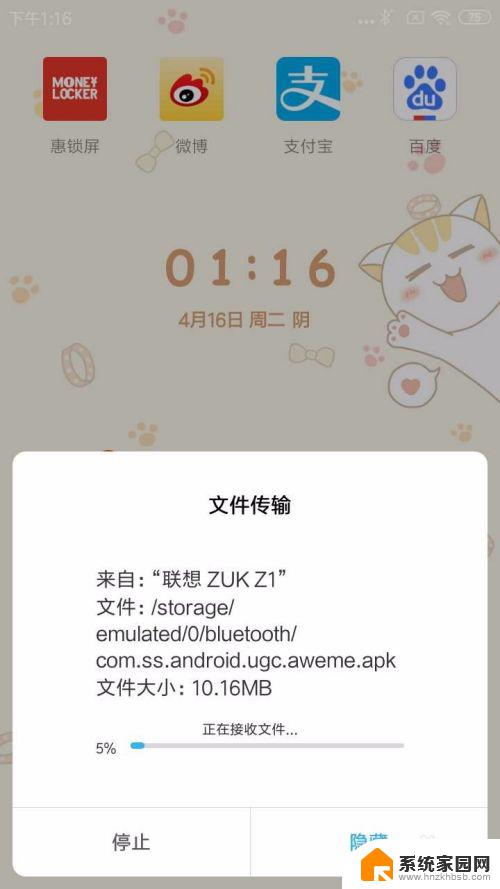
以上就是如何使用蓝牙从一个手机传输到另一个手机的所有内容,如果您遇到相同的情况,可以按照小编的方法解决问题。